Création d'un plugin de série de post pour WordPress

Un plugin WordPress Post Series vous permet d'organiser vos messages en série pour créer un livre ou un cours. Il offre aux utilisateurs un chemin pour l'apprentissage. Les plugins de la série de messages peuvent également être utilisés pour diviser un long poteau en plusieurs parties.
Dans ce tutoriel, je vais vous montrer comment créer un plugin pour afficher une série de messages. Vous pouvez également intégrer le même code dans un thème, comme fonctionnalité de thème.
Les plats clés
- Utilisez des types de publication personnalisés au lieu de taxonomies personnalisées pour créer et gérer efficacement une série de publication dans WordPress, améliorant à la fois l'expérience utilisateur et l'organisation de contenu.
- Implémentez une structure de plugin avec des fichiers PHP et CSS en option pour le style, assurer que WordPress reconnaît et installe correctement votre plugin personnalisé.
- Inclure des méta-box dans l'administrateur WordPress pour permettre aux auteurs d'attribuer des publications à des séries spécifiques et de les commander en série, en améliorant l'intégrité structurelle de la série.
- Développez la visibilité des séries de postes sur votre site en modifiant la boucle de requête principale à l'aide de l'action `pre_get_posts ', en veillant à ce que les séries sont incluses sur les pages d'index et d'archives.
- Améliorer les publications individuelles dans une série en ajoutant des liens de navigation vers les articles précédents et suivants, stimulant l'engagement des utilisateurs et les pages vues par visiteur.
Taxonomies par rapport aux séries post-post
Dans WordPress, les taxonomies sont utilisées pour regrouper ou organiser des messages similaires. Mais WordPress ne fournit pas un moyen d'afficher tous les publications d'une taxonomie particulière de manière personnalisée et en série. Les taxonomies WordPress sont affichées à l'aide d'un fichier archive.php, nous ne pouvons donc pas créer une série de post en tant que message indexable unique.
Nous avons donc besoin d'une série de post, qui est en fait un article qui contient d'autres messages de manière série.
comment créer une série de post
Il existe de nombreuses façons de créer une série de post. Plugins de série de postes populaires trouvés sur wordpress.org Utilisez des taxonomies personnalisées sur les publications WordPress pour créer une série de publication, mais dans ce tutoriel, j'utiliserai à la place des types de publication personnalisés.
Structure de fichiers du plugin
Créez un répertoire de plugin nommé SitePoint-Post-Series et placez deux fichiers dans ce domaine, nommé SitePoint-Post-Series.php et SitePoint-Post-Series.css.
Dans le fichier SitePoint-Post-Series.php, placez le code ci-dessous, de sorte que WordPress reconnaît le répertoire en tant que plugin et vous permet de l'installer.
<span><span><?php </span></span><span> </span><span><span>/* </span></span><span><span>Plugin Name: SitePoint Post Series </span></span><span><span>Plugin URI: https://www.sitepoint.com/ </span></span><span><span>Description: This used is used to create a post series. </span></span><span><span>Version: 1.0 </span></span><span><span>Author: Narayan Prusty </span></span><span><span>*/</span></span>
Vous pouvez également ajouter des fonctionnalités de série de postes à un thème. Dans ce cas, vous devrez placer tout le code mentionné dans ce didacticiel, dans le fichier Functions.Php du thème.
Comment créer un type de message personnalisé de la série Post
Tout d'abord, nous devons créer un type de publication personnalisé, où chaque type de publication personnalisé représente une série de postes.
Placez le code ci-dessous dans un fichier appelé SitePoint-Post-Series.php:
<span><span><?php </span></span><span> </span><span><span>/* </span></span><span><span>Plugin Name: SitePoint Post Series </span></span><span><span>Plugin URI: https://www.sitepoint.com/ </span></span><span><span>Description: This used is used to create a post series. </span></span><span><span>Version: 1.0 </span></span><span><span>Author: Narayan Prusty </span></span><span><span>*/</span></span>
Ici, nous avons créé un type de publication personnalisé avec les mêmes taxonomies qui sont utilisées par les publications WordPress. C'est aussi que vous pouvez également créer une série de catégories.
Nous avons également ajouté des crochets d'activation et de désactivation pour rincer les règles de réécriture. C'est ainsi que la série de post peut être visionnée sur le front-end.
Voici ce que notre type de message personnalisé ressemble sur l'écran d'administration:

Ajout d'une méta-boîte de série à publication aux messages
Maintenant, nous devons ajouter des méta-boîtes à l'interface d'administration des articles WordPress. C'est ainsi que les auteurs peuvent joindre un message à une série de post et fournir un numéro de série pour trier les articles dans une série de post.
Voici le code pour ajouter une méta-boîte à publier:
<span>function sitepoint_post_series_custom_post_type()
</span><span>{
</span> <span>register_post_type("sitepoint-postseries", array(
</span> <span>"labels" => array("name" => __("Post Series"), "singular_name" => __("Post Series")),
</span> <span>"public" => true,
</span> <span>"has_archive" => true,
</span> <span>"rewrite" => array("slug"=> "post-series"),
</span> <span>"supports" => array("editor", "title", "excerpt", "thumbnail", "comments"),
</span> <span>"capability_type" => "post",
</span> <span>"publicly_queryable" => true,
</span> <span>"taxonomies" => array("category", "post_tag"),
</span> <span>)
</span> <span>);
</span><span>}
</span>
<span>add_action("init", "sitepoint_post_series_custom_post_type", 2);
</span>
<span>/* Flush Rewrite Rules */
</span>
<span>function sitepoint_post_series_activation()
</span><span>{
</span> <span>sitepoint_post_series_custom_post_type();
</span> <span>flush_rewrite_rules();
</span><span>}
</span>
<span>register_activation_hook( __FILE__, "sitepoint_post_series_activation");
</span><span>register_deactivation_hook( __FILE__, "sitepoint_post_series_activation");</span>Ici, nous ajoutons deux champs à la méta-boîte. Le champ de texte est utilisé par l'auteur pour saisir le numéro de série, et la liste déroulante est utilisée pour sélectionner le nom de la série publique auquel le poste appartient. Si vous ne souhaitez pas ajouter de message à une série de post, l'un ou les deux champs doivent être laissés vides.
Voici à quoi il ressemble sur l'écran du post d'administration:
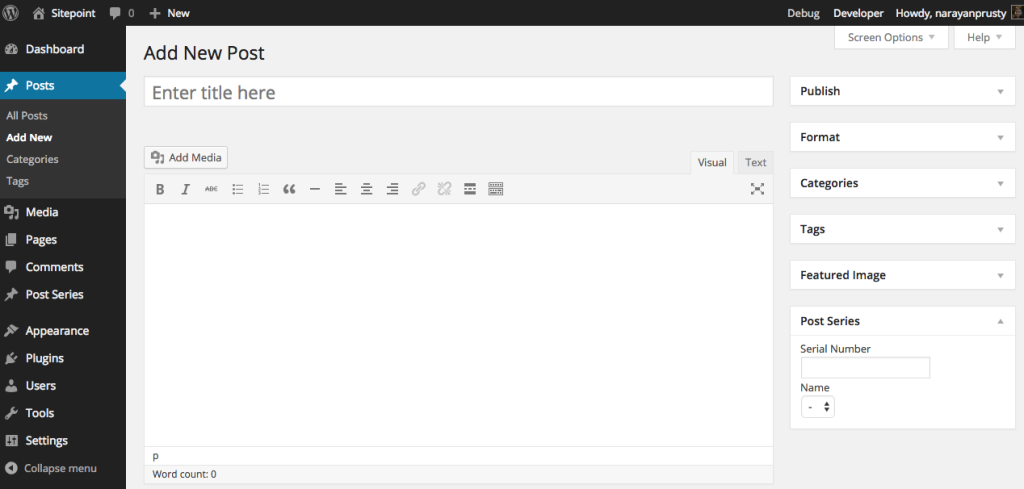
Maintenant, nous devons enregistrer les champs de méta-boîte lorsque le formulaire est enregistré. Voici le code pour ce faire:
/* Add Custom Meta Boxes in WordPress Posts */
function sitepoint_post_series_meta_box_markup($object)
{
wp_nonce_field(basename(__FILE__), "sitepoint-postseries");
?>
<span><span><span><div</span>></span>
</span> <span><span><span><label</span> for<span>="sitepoint-postseries-serial-number"</span>></span>Serial Number<span><span></label</span>></span>
</span> <span><span><span><br</span>></span>
</span> <span><span><span><input</span> name<span>="sitepoint-postseries-serial-number"</span> type<span>="text"</span> value<span>="<span><?php echo get_post_meta($object->ID, "sitepoint-postseries-serial-number", true); ?></span>"</span>></span>
</span>
<span><span><span><br</span>></span>
</span>
<span><span><span><label</span> for<span>="sitepoint-postseries-id"</span>></span>Name<span><span></label</span>></span>
</span> <span><span><span><br</span>></span>
</span> <span><span><span><select</span> name<span>="sitepoint-postseries-id"</span>></span>
</span> <span><span><span><option</span> value<span>=""</span>></span>-<span><span></option</span>></span>
</span> <span><span><?php
</span></span><span> <span>$posts = get_posts("post_type=sitepoint-postseries");
</span></span><span> <span>$selected_series = get_post_meta($object->ID, "sitepoint-postseries-id", true);
</span></span><span> <span>foreach($posts as $post)
</span></span><span> <span>{
</span></span><span> <span>$id_post = $post->ID;
</span></span><span> <span>if($id_post == $selected_series)
</span></span><span> <span>{
</span></span><span> <span>?></span>
</span> <span><span><span><option</span> selected value<span>="<span><?php echo $post->ID; ?></span>"</span>></span><span><?php echo $post->post_title; ?></span><span><span></option</span>></span>
</span> <span><span><?php
</span></span><span> <span>}
</span></span><span> <span>else
</span></span><span> <span>{
</span></span><span> <span>?></span>
</span> <span><span><span><option</span> value<span>="<span><?php echo $post->ID; ?></span>"</span>></span><span><?php echo $post->post_title; ?></span><span><span></option</span>></span>
</span> <span><span><?php
</span></span><span> <span>}
</span></span><span> <span>}
</span></span><span> <span>?></span>
</span> <span><span><span></select</span>></span>
</span> <span><span><span></div</span>></span>
</span> <span><span><?php
</span></span><span><span>}
</span></span><span>
</span><span><span>function sitepoint_post_series_custom_meta_box()
</span></span><span><span>{
</span></span><span> <span>add_meta_box("sitepoint-postseries", "Post Series", "sitepoint_post_series_meta_box_markup", "post", "side", "low", null);
</span></span><span><span>}
</span></span><span>
</span><span><span>add_action("add_meta_boxes", "sitepoint_post_series_custom_meta_box");</span></span>Ici, nous enregistrons le contenu Meta Box, puis appelons la fonction SitePoint_post_Series_Save_Settings avec différentes valeurs d'argument selon que l'utilisateur supprime une série, ajoutant une série ou modifie une série.
Voici le code de la fonction SitePoint_Post_Series_Save_Settings
<span>/* Callback to Save Meta Data */
</span>
<span>function sitepoint_post_series_save_custom_meta_box($post_id, $post, $update)
</span><span>{
</span>
<span>if(!isset($_POST["sitepoint-postseries"]) || !wp_verify_nonce($_POST["sitepoint-postseries"], basename(__FILE__)))
</span> <span>return $post_id;
</span>
<span>if(!current_user_can("edit_post", $post_id))
</span> <span>return $post_id;
</span>
<span>if(defined("DOING_AUTOSAVE") && DOING_AUTOSAVE)
</span> <span>return $post_id;
</span>
<span>$slug = "post";
</span> <span>if($slug != $post->post_type)
</span> <span>return;
</span>
<span>$serial_number = null;
</span> <span>if(isset($_POST["sitepoint-postseries-serial-number"]))
</span> <span>{
</span> <span>$serial_number = $_POST["sitepoint-postseries-serial-number"];
</span> <span>}
</span> <span>else
</span> <span>{
</span> <span>$serial_number = "";
</span> <span>}
</span> <span>update_post_meta($post_id, "sitepoint-postseries-serial-number", $serial_number);
</span>
<span>$series_id = null;
</span> <span>if(isset($_POST["sitepoint-postseries-id"]))
</span> <span>{
</span> <span>$series_id = $_POST["sitepoint-postseries-id"];
</span> <span>}
</span> <span>else
</span> <span>{
</span> <span>$series_id = "";
</span> <span>}
</span>
<span>$previous_series_id = get_post_meta($post_id, "sitepoint-postseries-id", true);
</span>
<span>update_post_meta($post_id, "sitepoint-postseries-id", $series_id);
</span>
<span>//no series, removing series, adding new series or changing series
</span>
<span>if($previous_series_id == "" && $series_id == "")
</span> <span>{
</span> <span>sitepoint_post_series_save_settings($series_id, $serial_number, $post_id);
</span> <span>}
</span> <span>else if($previous_series_id != "" && $series_id == "")
</span> <span>{
</span> <span>sitepoint_post_series_save_settings($previous_series_id, "", $post_id);
</span> <span>}
</span> <span>else if($previous_series_id == "" && $series_id != "")
</span> <span>{
</span> <span>sitepoint_post_series_save_settings($series_id, $serial_number, $post_id);
</span> <span>}
</span> <span>else if($previous_series_id != "" && $series_id != "")
</span> <span>{
</span> <span>sitepoint_post_series_save_settings($previous_series_id, "", $post_id);
</span> <span>sitepoint_post_series_save_settings($series_id, $serial_number, $post_id);
</span> <span>}
</span><span>}
</span>
<span>add_action("save_post", "sitepoint_post_series_save_custom_meta_box", 10, 3);</span>Cette fonction crée une chaîne, qui stocke les ID de post WordPress qui appartiennent à une série particulière. Et puis il stocke les chaînes comme un paramètre WordPress.
Maintenant, nous avons terminé avec tout le code de la zone d'administration. Vous devriez maintenant pouvoir créer des publications et les attribuer à une série. Et attribuez également des catégories et des balises à chaque série.
Codez maintenant le frontal pour afficher la série de postes.
Rendre les séries de postes visibles sur la page d'index et les pages d'archives
Le type de post personnalisé n'est pas encore visible dans les pages d'index et d'archives. Pour le rendre visible également sur ces pages, il vous suffit d'ajouter le code ci-dessous:
<span>/* Store WordPress posts and Post Series CTY relations as WordPress Settings. */
</span>
<span>function sitepoint_post_series_save_settings($series_id, $serial_number, $post_id)
</span><span>{
</span> <span>if($series_id != "" && $serial_number != "")
</span> <span>{
</span> <span>$post_series_list = get_option("post_series_" . $series_id . "_ids", "");
</span>
<span>if($post_series_list == "")
</span> <span>{
</span> <span>$post_series_list_array = array($post_id);
</span> <span>$post_series_list = implode (", ", $post_series_list_array);
</span>
<span>update_option("post_series_" . $series_id . "_ids", $post_series_list);
</span> <span>}
</span> <span>else
</span> <span>{
</span> <span>$post_series_list_array = explode(',', $post_series_list);
</span>
<span>if(in_array($post_id, $post_series_list_array))
</span> <span>{
</span> <span>//do nothing
</span> <span>}
</span> <span>else
</span> <span>{
</span> <span>$post_series_list_array[] = $post_id;
</span> <span>$post_series_list = implode (", ", $post_series_list_array);
</span> <span>update_option("post_series_" . $series_id . "_ids", $post_series_list);
</span> <span>}
</span> <span>}
</span> <span>}
</span> <span>else if($series_id == "" || $serial_number == "")
</span> <span>{
</span> <span>$post_series_list = get_option("post_series_" . $series_id . "_ids", "");
</span>
<span>if($post_series_list == "")
</span> <span>{
</span> <span>}
</span> <span>else
</span> <span>{
</span> <span>$post_series_list_array = explode(',', $post_series_list);
</span>
<span>if(in_array($post_id, $post_series_list_array))
</span> <span>{
</span> <span>//here remove the post id from array.
</span> <span>if(($key = array_search($post_id, $post_series_list_array)) !== false) {
</span> <span>unset($post_series_list_array[$key]);
</span> <span>}
</span> <span>$post_series_list = implode (", ", $post_series_list_array);
</span> <span>update_option("post_series_" . $series_id . "_ids", $post_series_list);
</span> <span>}
</span> <span>else
</span> <span>{
</span> <span>}
</span> <span>}
</span> <span>}
</span><span>}</span>Ici, nous utilisons le crochet pre_get_posts pour ajouter une série de post à la variable $ q, qui est utilisée par la boucle principale pour afficher les messages.
Affichage des publications d'une série de postes
Nous devons filtrer le contenu du type de série et ajouter des publications appartenant à la série.
voici le code pour ajouter des publications d'une série de postes dans une page de série.
<span>/* Displaying Custom Post Types on Index Page */
</span>
<span>function sitepoint_post_series_pre_posts($q)
</span><span>{
</span> <span>if(is_admin() || !$q->is_main_query() || is_page())
</span> <span>return;
</span>
<span>$q->set("post_type", array("post", "sitepoint-postseries"));
</span><span>}
</span>
<span>add_action("pre_get_posts", "sitepoint_post_series_pre_posts");</span>Cela affiche les articles à l'aide de la balise de liste HTML non ordonnée. Pour les articles sans image, nous chargeons une image de Lorempixel Cloud Service pour générer des images de texture aléatoires.
Nous récupérons les articles d'une série de postes à partir de la chaîne de réglage, que nous avons enregistrée lors de la sauvegarde des méta-données.
Ajout d'informations sur la série de postes aux messages
Nous pouvons également ajouter une boîte de série sur les publications qui appartiennent à une série de postes pour indiquer à l'utilisateur que le message appartient à une série de messages spécifiques. Voici le code pour le faire:
<span><span><?php </span></span><span> </span><span><span>/* </span></span><span><span>Plugin Name: SitePoint Post Series </span></span><span><span>Plugin URI: https://www.sitepoint.com/ </span></span><span><span>Description: This used is used to create a post series. </span></span><span><span>Version: 1.0 </span></span><span><span>Author: Narayan Prusty </span></span><span><span>*/</span></span>
Ici, nous affichons simplement un nom de série de publication et quelle partie de ce post provient de la série.
Vous pouvez également ajouter le post suivant et précédent de la série en utilisant l'implémentation ci-dessous de la fonction SitePoint_Post_Series_Post_Content_Filter:
<span>function sitepoint_post_series_custom_post_type()
</span><span>{
</span> <span>register_post_type("sitepoint-postseries", array(
</span> <span>"labels" => array("name" => __("Post Series"), "singular_name" => __("Post Series")),
</span> <span>"public" => true,
</span> <span>"has_archive" => true,
</span> <span>"rewrite" => array("slug"=> "post-series"),
</span> <span>"supports" => array("editor", "title", "excerpt", "thumbnail", "comments"),
</span> <span>"capability_type" => "post",
</span> <span>"publicly_queryable" => true,
</span> <span>"taxonomies" => array("category", "post_tag"),
</span> <span>)
</span> <span>);
</span><span>}
</span>
<span>add_action("init", "sitepoint_post_series_custom_post_type", 2);
</span>
<span>/* Flush Rewrite Rules */
</span>
<span>function sitepoint_post_series_activation()
</span><span>{
</span> <span>sitepoint_post_series_custom_post_type();
</span> <span>flush_rewrite_rules();
</span><span>}
</span>
<span>register_activation_hook( __FILE__, "sitepoint_post_series_activation");
</span><span>register_deactivation_hook( __FILE__, "sitepoint_post_series_activation");</span>Le problème avec cette implémentation est que le code frappe le nombre de fois MySQL égal au nombre de messages dans la série. Il y a un problème de performance si vous avez beaucoup de messages pour une série de messages particulière, mais je l'ai inclus à des fins éducatives.
Comparaison de notre plugin à d'autres plugins de la série de postes
Voici quelques-uns des plugins sur wordpress.org qui vous permettent de créer une série de post. J'ai comparé chacun avec le plugin que nous avons créé ci-dessus.
- Organiser la série: Organize Series ajoute une taxonomie personnalisée aux publications WordPress. Lorsque vous visualisez la taxonomie personnalisée, il ajoute une rubrique à la page des archives, ce qui semble être le titre de la série Post. Et les publications d'une série de post sont affichés comme des taxonomies, qui peuvent ne pas être formidables du point de vue des utilisateurs. En comparaison, notre plugin utilise des types de messages personnalisés pour afficher une seule série de messages afin que vous puissiez ajouter des images en vedette, du contenu de texte ou de balisage (et plus) à une série de post. Les articles d'une série de postes semblent différents par rapport à la page des archives de notre plugin.
- WP Post Series: Cela se comporte également comme le plugin Organize Series. Une différence est qu'il ne fournit aucune personnalisation à la page de la série postale.
Notre plugin est hautement personnalisable et n'inclut aucun piratage WordPress. En tant que tel, c'est beaucoup plus compatible.
Conclusion
Si vous possédez un blog de développement, vous pouvez utiliser ce plugin pour créer votre propre série de publication, ce qui peut augmenter vos taux d'engagement et de conversion. Vous pouvez même l'utiliser pour diviser vos gros messages en plusieurs messages.
N'hésitez pas à commenter vos expériences avec le plugin ci-dessous.
Des questions fréquemment posées sur la création d'un plugin de série de post pour WordPress
Qu'est-ce qu'un plugin de série de post et pourquoi en ai-je besoin pour mon site WordPress?
Un plugin de série de post est un outil qui vous permet de regrouper les articles connexes dans une série. Ceci est particulièrement utile pour les blogs ou les sites Web qui publient du contenu dans un format sérialisé. Il améliore l'expérience utilisateur en facilitant les lecteurs de naviguer plus facilement dans le contenu connexe. Il aide également à améliorer le référencement de votre site Web, car les moteurs de recherche favorisent le contenu bien structuré et lié.
En quoi un plugin de série de post diffère-t-il des catégories et balises WordPress standard?
Bien que les catégories et les balises WordPress vous permettent de regrouper les articles connexes, ils n'ont pas la structure séquentielle qu'un plugin de la série de post fournit. Avec un plugin de série de post, vous pouvez commander vos messages dans une séquence spécifique, ce qui permet aux lecteurs de suivre plus facilement un scénario ou un chemin d'apprentissage structuré.
Puis-je personnaliser l'apparence de la série post Site Web?
Oui, la plupart des plugins de la série de messages proposent des options de personnalisation. Vous pouvez modifier la disposition, les couleurs, les polices et autres éléments de conception pour correspondre à l'esthétique globale de votre site Web. Certains plugins vous permettent également d'ajouter des CSS personnalisés pour une personnalisation plus avancée.
Comment la création d'une série de post a un impact sur le référencement de mon site Web?
La création d'une série de publication peut considérablement améliorer le référencement de votre site Web. En regroupant des articles connexes, vous créez un riche réseau de liens internes que les moteurs de recherche aiment. Cela augmente également le temps de séjour sur votre site Web, car les lecteurs sont plus susceptibles de lire plusieurs articles dans une série.
Puis-je créer plusieurs séries de postes sur mon site WordPress?
Absolument! Vous pouvez créer autant de séries de publication que vous en avez besoin. Ceci est particulièrement utile pour les sites Web qui couvrent plusieurs sujets ou ont différents types de contenu sérialisé.
Est-il possible d'ajouter des publications à une série après sa publication?
Oui, vous pouvez ajouter De nouveaux articles dans une série à tout moment. La plupart des plugins de série vous permettent de gérer et de mettre à jour facilement votre série, garantissant que votre contenu reste pertinent et à jour.
Puis-je utiliser un plugin de série sur un site WordPress multi-auteur?
Oui, un plugin de la série de post peut être utilisé sur un site multi-auteur. Il peut s'agir d'un excellent outil pour gérer et organiser le contenu de plusieurs auteurs, assurer la cohérence et la cohérence de tous les messages.
Ai-je besoin de compétences de codage pour créer une série de post sur WordPress?
Non, Vous n'avez pas besoin de compétences de codage pour créer une série de post sur WordPress. La plupart des plugins de la série de post sont livrés avec une interface conviviale qui facilite la création et la gestion de votre série.
Puis-je utiliser un plugin de série avec mon thème WordPress existant?
Oui, la plupart, la plupart Les plugins de la série de postes sont conçus pour fonctionner de manière transparente avec n'importe quel thème WordPress. Cependant, c'est toujours une bonne idée de vérifier la documentation du plugin ou de contacter le développeur pour confirmation.
Y a-t-il des plugins de série de publication gratuits disponibles pour WordPress?
Oui, il y a plusieurs séries de publication gratuites Plugins disponibles pour WordPress. Cependant, gardez à l'esprit que les plugins gratuits peuvent ne pas offrir autant de fonctionnalités ou autant de support que les plugins premium. Choisissez toujours un plugin qui correspond le mieux à vos besoins et à vos budgets.
Ce qui précède est le contenu détaillé de. pour plus d'informations, suivez d'autres articles connexes sur le site Web de PHP en chinois!

Outils d'IA chauds

Undresser.AI Undress
Application basée sur l'IA pour créer des photos de nu réalistes

AI Clothes Remover
Outil d'IA en ligne pour supprimer les vêtements des photos.

Undress AI Tool
Images de déshabillage gratuites

Clothoff.io
Dissolvant de vêtements AI

Video Face Swap
Échangez les visages dans n'importe quelle vidéo sans effort grâce à notre outil d'échange de visage AI entièrement gratuit !

Article chaud

Outils chauds

Bloc-notes++7.3.1
Éditeur de code facile à utiliser et gratuit

SublimeText3 version chinoise
Version chinoise, très simple à utiliser

Envoyer Studio 13.0.1
Puissant environnement de développement intégré PHP

Dreamweaver CS6
Outils de développement Web visuel

SublimeText3 version Mac
Logiciel d'édition de code au niveau de Dieu (SublimeText3)

Sujets chauds
 1669
1669
 14
14
 1428
1428
 52
52
 1329
1329
 25
25
 1273
1273
 29
29
 1256
1256
 24
24
 Comment se connecter aux informations utilisateur dans WordPress pour des résultats personnalisés
Apr 19, 2025 pm 11:57 PM
Comment se connecter aux informations utilisateur dans WordPress pour des résultats personnalisés
Apr 19, 2025 pm 11:57 PM
Récemment, nous vous avons montré comment créer une expérience personnalisée pour les utilisateurs en permettant aux utilisateurs d'enregistrer leurs publications préférées dans une bibliothèque personnalisée. Vous pouvez porter des résultats personnalisés à un autre niveau en utilisant leurs noms à certains endroits (c'est-à-dire des écrans de bienvenue). Heureusement, WordPress facilite l'obtention d'informations sur les utilisateurs connectés. Dans cet article, nous vous montrerons comment récupérer des informations liées à l'utilisateur actuellement connecté. Nous utiliserons le get_currentUserInfo (); fonction. Cela peut être utilisé n'importe où dans le thème (en-tête, pied de page, barre latérale, modèle de page, etc.). Pour que cela fonctionne, l'utilisateur doit être connecté. Nous devons donc utiliser
 Comment ajuster la liste d'articles WordPress
Apr 20, 2025 am 10:48 AM
Comment ajuster la liste d'articles WordPress
Apr 20, 2025 am 10:48 AM
Il existe quatre façons d'ajuster la liste des articles WordPress: utilisez des options de thème, utilisez des plugins (tels que l'ordre des types de publication, la liste des publiques WP, des trucs boxy), utilisez du code (ajoutez des paramètres dans le fichier functions.php), ou modifiez directement la base de données WordPress.
 Comment commencer un blog WordPress: un guide étape par étape pour les débutants
Apr 17, 2025 am 08:25 AM
Comment commencer un blog WordPress: un guide étape par étape pour les débutants
Apr 17, 2025 am 08:25 AM
Les blogs sont la plate-forme idéale pour que les gens expriment leurs opinions, opinions et opinions en ligne. De nombreux débutants sont impatients de créer leur propre site Web, mais hésitent à s'inquiéter des obstacles techniques ou des problèmes de coûts. Cependant, comme la plate-forme continue d'évoluer pour répondre aux capacités et aux besoins des débutants, il commence maintenant à devenir plus facile que jamais. Cet article vous guidera étape par étape comment créer un blog WordPress, de la sélection de thème à l'utilisation des plugins pour améliorer la sécurité et les performances, vous aidant facilement à créer votre propre site Web. Choisissez un sujet et une direction de blog Avant d'acheter un nom de domaine ou d'enregistrer un hôte, il est préférable d'identifier les sujets que vous prévoyez de couvrir. Les sites Web personnels peuvent tourner autour des voyages, de la cuisine, des critiques de produits, de la musique ou de tout passe-temps qui suscite vos intérêts. Se concentrer sur les domaines qui vous intéressent vraiment peuvent encourager l'écriture continue
 Comment afficher les catégories d'enfants sur la page des archives des catégories de parents
Apr 19, 2025 pm 11:54 PM
Comment afficher les catégories d'enfants sur la page des archives des catégories de parents
Apr 19, 2025 pm 11:54 PM
Voulez-vous savoir comment afficher les catégories d'enfants sur la page des archives de la catégorie parent? Lorsque vous personnalisez une page d'archive de classification, vous devrez peut-être le faire pour le rendre plus utile à vos visiteurs. Dans cet article, nous vous montrerons comment afficher facilement les catégories d'enfants sur la page des archives de la catégorie parent. Pourquoi les sous-catégories apparaissent-elles sur la page des archives de la catégorie des parents? En affichant toutes les catégories d'enfants sur la page des archives de la catégorie parent, vous pouvez les rendre moins génériques et plus utiles aux visiteurs. Par exemple, si vous exécutez un blog WordPress sur les livres et que vous avez une taxonomie appelée "thème", vous pouvez ajouter une sous-taxonomie telle que "roman", "non-fiction" afin que vos lecteurs puissent
 Comment trier les messages par date d'expiration après WordPress
Apr 19, 2025 pm 11:48 PM
Comment trier les messages par date d'expiration après WordPress
Apr 19, 2025 pm 11:48 PM
Dans le passé, nous avons partagé comment utiliser le plugin PostExpirator pour expirer les publications dans WordPress. Eh bien, lors de la création du site Web de la liste d'activités, nous avons trouvé ce plugin très utile. Nous pouvons facilement supprimer les listes d'activités expirées. Deuxièmement, grâce à ce plugin, il est également très facile de trier les publications par date d'expiration du post. Dans cet article, nous vous montrerons comment trier les publications par date d'expiration post-expiration dans WordPress. Code mis à jour pour refléter les modifications du plugin pour modifier le nom du champ personnalisé. Merci Tajim de nous avoir fait savoir dans les commentaires. Dans notre projet spécifique, nous utilisons des événements comme types de publication personnalisés. Maintenant
 Comment automatiser WordPress et les médias sociaux avec IFTTT (et plus)
Apr 18, 2025 am 11:27 AM
Comment automatiser WordPress et les médias sociaux avec IFTTT (et plus)
Apr 18, 2025 am 11:27 AM
Cherchez-vous des moyens d'automatiser votre site Web WordPress et vos comptes de médias sociaux? Avec l'automatisation, vous pourrez partager automatiquement vos articles de blog WordPress ou vos mises à jour sur Facebook, Twitter, LinkedIn, Instagram et plus encore. Dans cet article, nous vous montrerons comment automatiser facilement WordPress et les médias sociaux en utilisant IFTTT, Zapier et Uncanny Automator. Pourquoi automatiser WordPress et les médias sociaux? Automatiser votre wordpre
 Comment créer un site Web pour l'hôte WordPress
Apr 20, 2025 am 11:12 AM
Comment créer un site Web pour l'hôte WordPress
Apr 20, 2025 am 11:12 AM
Pour créer un site Web à l'aide de WordPress Host, vous devez: sélectionner un fournisseur d'hébergement fiable. Acheter un nom de domaine. Configurez un compte d'hébergement WordPress. Sélectionnez un sujet. Ajoutez des pages et des articles. Installez le plug-in. Personnalisez votre site Web. Publiez votre site Web.
 Comment afficher le nombre de requêtes et le temps de chargement de la page dans WordPress
Apr 19, 2025 pm 11:51 PM
Comment afficher le nombre de requêtes et le temps de chargement de la page dans WordPress
Apr 19, 2025 pm 11:51 PM
L'un de nos utilisateurs a demandé à d'autres sites Web comment afficher le nombre de requêtes et de temps de chargement dans le pied de page. Vous voyez souvent cela dans le pied de page de votre site Web, et il peut afficher quelque chose comme: "64 requêtes en 1,248 secondes". Dans cet article, nous vous montrerons comment afficher le nombre de requêtes et de temps de chargement de page dans WordPress. Collez simplement le code suivant partout dans le fichier de thème (par exemple Footer.php). requêtes




